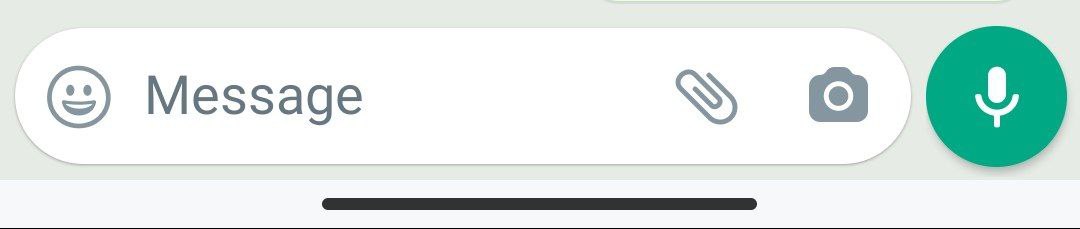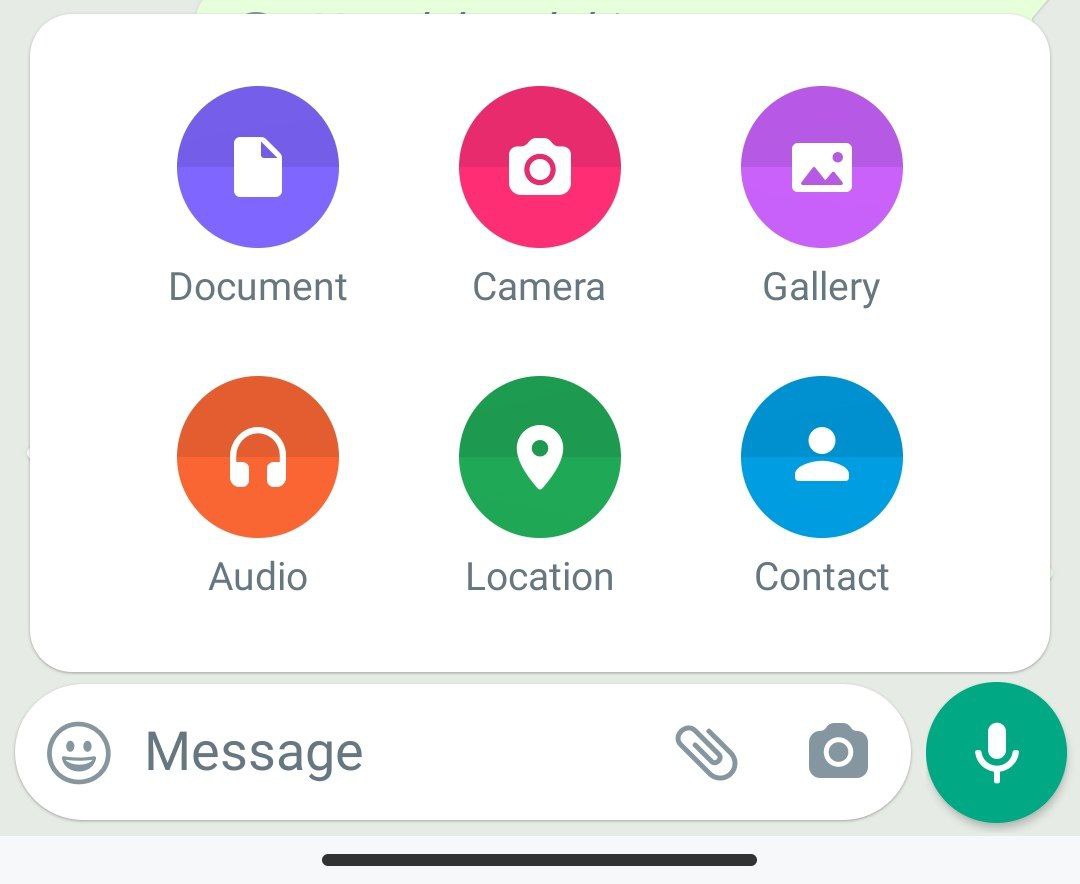چگونه می توانم در نرم افزار واتساپ ویدیو ها را به صورت بی صدا ارسال کنم؟
حتما برای شما هم اتفاق افتاده است که قصد ارسال ویدیویی برای دوستان و آشنایان خود از طریق نرم افزار واتساپ را داشته باشید اما در عین حال نخواهید تا ویدیوی ضبط شده به همراه صدا ارسال شود و قصد بی صدا کردن آن را داشته باشید. خوشبختانه باید به شما بگوییم که این قابلیت در نرم افزار واتساپ وجود دارد. به همین دلیل ما در این مطلب قصد داریم تا نحوه ی بیصدا کردن ویدیو در واتساپ قبل از ارسال را به شما آموزش دهیم.
نکته: شما می توانید آخرین نسخه برنامه واتساپ را برای اندروید از لینک Google play و برای سیستم عامل ios از لینک App store دانلود نمایید.
نکته: شما می توانید برای آشنایی با چگونگی خط کشیدن روی پیام ها در نرم افزار واتساپ ، مبحث آموزش خط کشیدن روی پیام ها در واتساپ را مطالعه نمایید.
چگونگی بیصدا کردن ویدیو در واتساپ قبل از ارسال
بنابر این ، اگر شما هم از آن دسته کاربرانی هستید که به دنبال راهی برای یادگیری انجام این کار هستید اما نمی دانید چگونه باید به شما بگوییم نیازی به نگرانی نیست تنها کافیست به ترتیب و طبق مراحل ارائه شده در مطلب زیر پیش بروید:
۱. در اولین و ابتدایی ترین مرحله باید نرم افزار خود را از طریق مارکت های موجود به روز رسانی نمایید.
۲. پس از دانلود و نصب نسخه ی جدید، آن را از منوی برنامه های خود انتخاب و اجرا کنید.
۳. سپس وارد گفتگو یا صفحه چت خود با شخص مورد نظرتان که قصد ارسال ویدیو برای او را دارید شوید.
۴. در مرحله ی بعدی باید بر روی آیکون به شکل سنجاق که در گوشه سمت راست صفحه قرار دارد را انتخاب کنید.
۵. در منوی جدید که برای شما نمایان خواهد شد از بین تمام گزینه های موجود باید بر روی گزینه Document و یا Gallery کلیک کنید.
۶. سپس وارد گالری یا مدیریت فایل های خود شوید و ویدیوی مورد نظر خود را جهت ارسال انتخاب نمایید.
۷. در مرحله بعدی باید بر روی آیکوت بلندگو که در گوشه ی سمت چپ و بالای صفحه قرار دارد کلیک کنید.
۸. پس از انجام این کار مشاهده می کنید که ویدیو به صورت بی صدا در خواهد آمد و آماده ارسال می باشد.
۹. در نهایت پس از گذراندن تمامی مراحل گفته شده در بالا، بر روی آیکون Send کلیک کنید تا ویدیوی شما برای شخص مورد نظرتان به صورت بی صدا ارسال شود.
بدین ترتیب، همان طور که مشاهده نمودید در آموزش بالا به شما آموختیم که چگونه می توانید به راحتی و تنها با گذراندن چند مرحله ی ساده در منوی نرم افزار واتساپ و با استفاده از قابلیت بی صدا کردن ویدیو، ویدیو های خود را به صورت بی صدا برای اشخاص دیگر ارسال کنید.